
ಸಹೋದರನ ಮುದ್ರಕಗಳು ಪ್ರಪಂಚದಾದ್ಯಂತ ಲಕ್ಷಾಂತರ ಬಳಕೆದಾರರನ್ನು ಆನಂದಿಸುತ್ತವೆ, ವಿವಿಧ ಸರಣಿ ಮತ್ತು ದಿಕ್ಕುಗಳ ಮಾದರಿಗಳ ದೊಡ್ಡ ಉತ್ಪನ್ನಗಳಿಂದ ಸೂಕ್ತವಾದ ಉತ್ಪನ್ನಗಳನ್ನು ಆರಿಸಿಕೊಳ್ಳುತ್ತವೆ. ಉಪಕರಣಗಳ ಸಂಪೂರ್ಣ ಪಟ್ಟಿಯಲ್ಲಿ ಸಹೋದರ ಎಚ್ಎಲ್ -2035 ಆರ್ ಮಾದರಿ ಇರುತ್ತದೆ, ಇದು ಇನ್ನೂ ಬೆಂಬಲಿತವಾಗಿದೆ, ಆದರೆ ಈಗಾಗಲೇ ಮಾರಾಟದಿಂದ ತೆಗೆದುಹಾಕಲಾಗಿದೆ. ಆದಾಗ್ಯೂ, ಈಗ ಅನೇಕ ಬಳಕೆದಾರರು ಇನ್ನೂ ಸಕ್ರಿಯವಾಗಿ ಈ ಸಾಧನದೊಂದಿಗೆ ಸಂವಹನ ನಡೆಸುತ್ತಾರೆ ಮತ್ತು ಕೆಲವೊಮ್ಮೆ ಚಾಲಕರು ವ್ಯವಸ್ಥೆಯನ್ನು ಮರುಸ್ಥಾಪಿಸಿದ ನಂತರ, ಚಾಲಕರನ್ನು ಸ್ಥಾಪಿಸಬೇಕಾಗಿದೆ. ಇಂದು ನಾವು ಕೆಲಸವನ್ನು ನಿಭಾಯಿಸಲು ಸಹಾಯ ಮಾಡುವ ಎಲ್ಲಾ ಮಾರ್ಗಗಳ ಬಗ್ಗೆ ಹೇಳಲು ಬಯಸುತ್ತೇವೆ.
ಸಹೋದರ HL-2035R ಮುದ್ರಕಕ್ಕಾಗಿ ಚಾಲಕಗಳನ್ನು ಡೌನ್ಲೋಡ್ ಮಾಡಿ
ತಕ್ಷಣವೇ, ಈ ವಸ್ತುವಿನ ಚೌಕಟ್ಟಿನೊಳಗೆ ನಾವು ಪ್ರಿಂಟರ್ನೊಂದಿಗೆ ಬರುವ ಡಿಸ್ಕ್ನ ಬಳಕೆಯನ್ನು ಸೂಚಿಸುವ ವಿಧಾನದಲ್ಲಿ ನಿಲ್ಲುವುದಿಲ್ಲ ಎಂದು ನಾವು ಗಮನಿಸುತ್ತೇವೆ. ಮೊದಲಿಗೆ, ಈಗ ಅನೇಕ ಕಂಪ್ಯೂಟರ್ಗಳು ಸರಳವಾಗಿ ಸೂಕ್ತವಾದ ಡ್ರೈವ್ನೊಂದಿಗೆ ಹೊಂದಿಕೊಳ್ಳುವುದಿಲ್ಲ, ಮತ್ತು ಎರಡನೆಯದಾಗಿ, ಹರಿಕಾರ ಬಳಕೆದಾರರು ಈ ವಿಧಾನವನ್ನು ನಿಭಾಯಿಸುತ್ತಾರೆ, ಏಕೆಂದರೆ ಡ್ರೈವ್ ಅನ್ನು ಸೇರಿಸಲು ಸಾಕಷ್ಟು ಇರುತ್ತದೆ, ಅನುಸ್ಥಾಪಕವನ್ನು ರನ್ ಮಾಡಿ ಮತ್ತು ಸೂಚನೆಗಳನ್ನು ಅನುಸರಿಸಿ. ಈ ನಿಟ್ಟಿನಲ್ಲಿ, ನಾವು ಈ ಕೆಳಗಿನ ಆಯ್ಕೆಗಳೊಂದಿಗೆ ಪರಿಚಿತರಿಗೆ ಹೋಗಲು ಸಲಹೆ ನೀಡುತ್ತೇವೆ.ವಿಧಾನ 1: ಸಹೋದರ ಅಧಿಕೃತ ವೆಬ್ಸೈಟ್
ಸಹೋದರ, ಎಲ್ಲಾ ಹೆಚ್ಚು ಅಥವಾ ಕಡಿಮೆ ದೊಡ್ಡ ಬಾಹ್ಯ ಉತ್ಪಾದಕರಂತೆ, ಇಂಟರ್ನೆಟ್ನಲ್ಲಿ ಒಂದು ಬೆಂಬಲ ಪುಟವಿದೆ, ಅಲ್ಲಿ ಬಳಕೆದಾರರು ಮಾರ್ಗದರ್ಶಿಗಳನ್ನು ಪಡೆಯಬಹುದು ಮತ್ತು ಅವರ ಸಾಧನಕ್ಕಾಗಿ ಸಾಫ್ಟ್ವೇರ್ ಅನ್ನು ಡೌನ್ಲೋಡ್ ಮಾಡಬಹುದು. ಈ ವಿಧಾನವು ಅತ್ಯಂತ ವಿಶ್ವಾಸಾರ್ಹ ಮತ್ತು ಸಾಬೀತಾಗಿದೆ, ಆದ್ದರಿಂದ ನಾನು ಅದರೊಂದಿಗೆ ಪ್ರಾರಂಭಿಸುತ್ತೇನೆ.
ಸಹೋದರನ ಅಧಿಕೃತ ತಾಣಕ್ಕೆ ಹೋಗಿ
- ಬೆಂಬಲ ಸೈಟ್ಗೆ ಹೋಗಲು ಮೇಲಿನ ಲಿಂಕ್ ಅನ್ನು ಕ್ಲಿಕ್ ಮಾಡಿ. ಇಲ್ಲಿ ಟೈಲ್ "ಸಾಧನ ಹುಡುಕಾಟ" ಕ್ಲಿಕ್ ಮಾಡಿ.
- ಮಾದರಿ ಹೆಸರನ್ನು ನಮೂದಿಸಲು ಸರಿಯಾದ ಸ್ಟ್ರಿಂಗ್ ಅನ್ನು ಬಳಸಿ. ಅದರ ನಂತರ, "ಹುಡುಕಾಟ" ಕ್ಲಿಕ್ ಮಾಡಿ.
- ಕಾಣಿಸಿಕೊಳ್ಳುವ ಮಾದರಿಯ ಮೇಲೆ, "ಫೈಲ್ಗಳು" ವಿಭಾಗಕ್ಕೆ ಹೋಗಿ.
- ಮಾರ್ಕರ್ ಬಳಸುವ ಆಪರೇಟಿಂಗ್ ಸಿಸ್ಟಮ್ನ ಆವೃತ್ತಿಯನ್ನು ಗುರುತಿಸಿ, ತದನಂತರ "ಹುಡುಕಾಟ" ಕ್ಲಿಕ್ ಮಾಡಿ.
- ಎರಡು ಆಯ್ಕೆಗಳು ಕಾಣಿಸಿಕೊಳ್ಳುತ್ತವೆ - ಸಂಪೂರ್ಣ ಚಾಲಕ ಪ್ಯಾಕೇಜ್ ಮತ್ತು ಸಾಫ್ಟ್ವೇರ್ ಅಥವಾ ಮಾತ್ರ ಚಾಲಕ. ಮುದ್ರಣ ಸಮಯದಲ್ಲಿ ನಿಖರವಾಗಿ ಉಪಯುಕ್ತವಾಗಿರುವ ಸಹಾಯಕ ಉಪಯುಕ್ತತೆಗಳನ್ನು ಹೆಚ್ಚುವರಿಯಾಗಿ ಉಪಯುಕ್ತವಾದ ಉಪಯುಕ್ತತೆಗಳನ್ನು ಡೌನ್ಲೋಡ್ ಮಾಡಲು ನಾವು ಶಿಫಾರಸು ಮಾಡುತ್ತೇವೆ.
- ಆವೃತ್ತಿಯನ್ನು ಆಯ್ಕೆ ಮಾಡಿದ ನಂತರ, ವಿಶೇಷವಾಗಿ ಕಾಯ್ದಿರಿಸಿದ ಗುಂಡಿಯನ್ನು ಕ್ಲಿಕ್ಕಿಸುವುದರ ಮೂಲಕ ಪರವಾನಗಿ ಒಪ್ಪಂದವನ್ನು ದೃಢೀಕರಿಸಲು ಮಾತ್ರ ಉಳಿದಿದೆ.
- ಕಾರ್ಯಗತಗೊಳಿಸಬಹುದಾದ ಫೈಲ್ ಪ್ರಾರಂಭವಾಗುತ್ತದೆ. ಕೊನೆಯಲ್ಲಿ, ಅನುಸ್ಥಾಪನೆಗೆ ಹೋಗಲು ಪ್ರಾರಂಭಿಸಿ.
- ಅನ್ಪ್ಯಾಕಿಂಗ್ ಪ್ರಕ್ರಿಯೆಯನ್ನು ಸ್ವಯಂಚಾಲಿತವಾಗಿ ಪ್ರಾರಂಭಿಸಲಾಗುವುದು ಮತ್ತು ಅಕ್ಷರಶಃ ಮೂವತ್ತು ಸೆಕೆಂಡುಗಳು ಕಡಿಮೆಯಾಗದಿದ್ದರೆ.
- ಈಗ ಅನುಸ್ಥಾಪಕ ವಿಂಡೋದಲ್ಲಿ, "ಮುಂದೆ" ಗುಂಡಿಯನ್ನು ಕ್ಲಿಕ್ ಮಾಡಿ.
- ಮುಂದಿನ ಹಂತಕ್ಕೆ ಮುಂದುವರಿಯಲು ಪರವಾನಗಿ ಒಪ್ಪಂದದ ನಿಯಮಗಳನ್ನು ದೃಢೀಕರಿಸಿ.
- ಆಯ್ದ ಕ್ರಮದಲ್ಲಿ, "ಸ್ಟ್ಯಾಂಡರ್ಡ್ ಅನುಸ್ಥಾಪನೆಯನ್ನು" ಗುರುತಿಸಿ, ಆಯ್ದ ಮೋಡ್ನಲ್ಲಿ, ತಮ್ಮನ್ನು ಕಾನ್ಫಿಗರ್ ಮಾಡಬಹುದಾದ ಆ ಐಟಂಗಳನ್ನು ಸರಳವಾಗಿ ಇವೆ.
- ಪ್ರಿಂಟರ್ ಸಂಪರ್ಕ ಮೋಡ್ ಅನ್ನು ಆಯ್ಕೆ ಮಾಡಿ. ಭವಿಷ್ಯದಲ್ಲಿ ಸರಿಯಾದ ಡೇಟಾ ವಿನಿಮಯಕ್ಕೆ ಇದು ಅವಶ್ಯಕವಾಗಿದೆ.
- ಮುಂದಿನ ಅನುಸ್ಥಾಪನೆಯನ್ನು ಪ್ರಾರಂಭಿಸಲಾಗುವುದು. ಈ ಕಾರ್ಯಾಚರಣೆಯ ಪೂರ್ಣಗೊಳಿಸುವಿಕೆಯನ್ನು ನಿರೀಕ್ಷಿಸಬಹುದು.
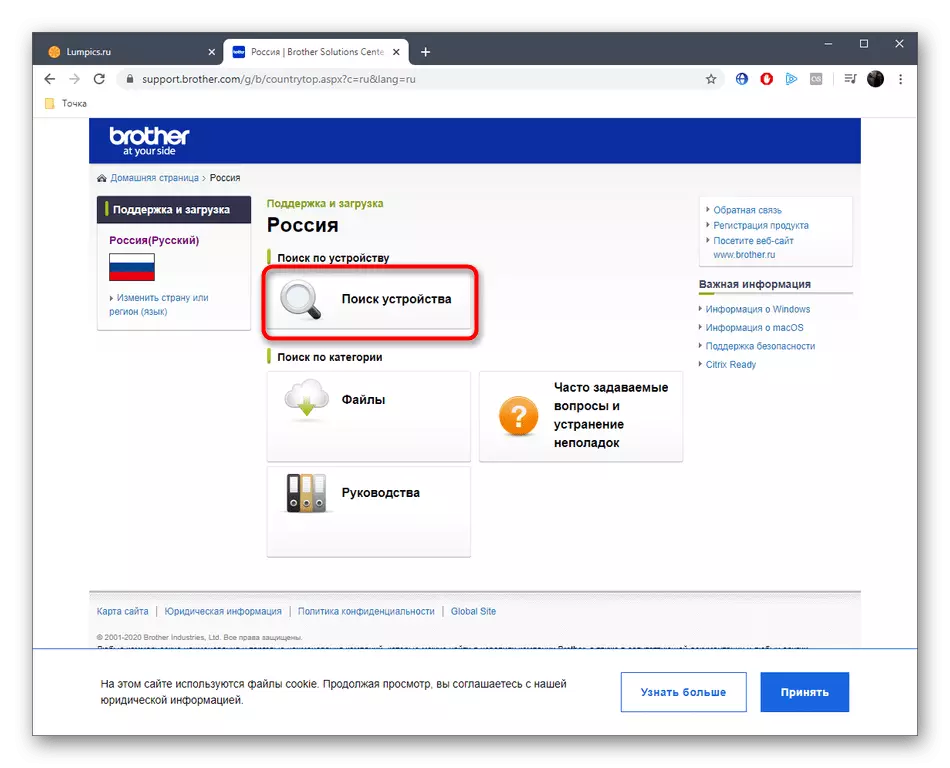
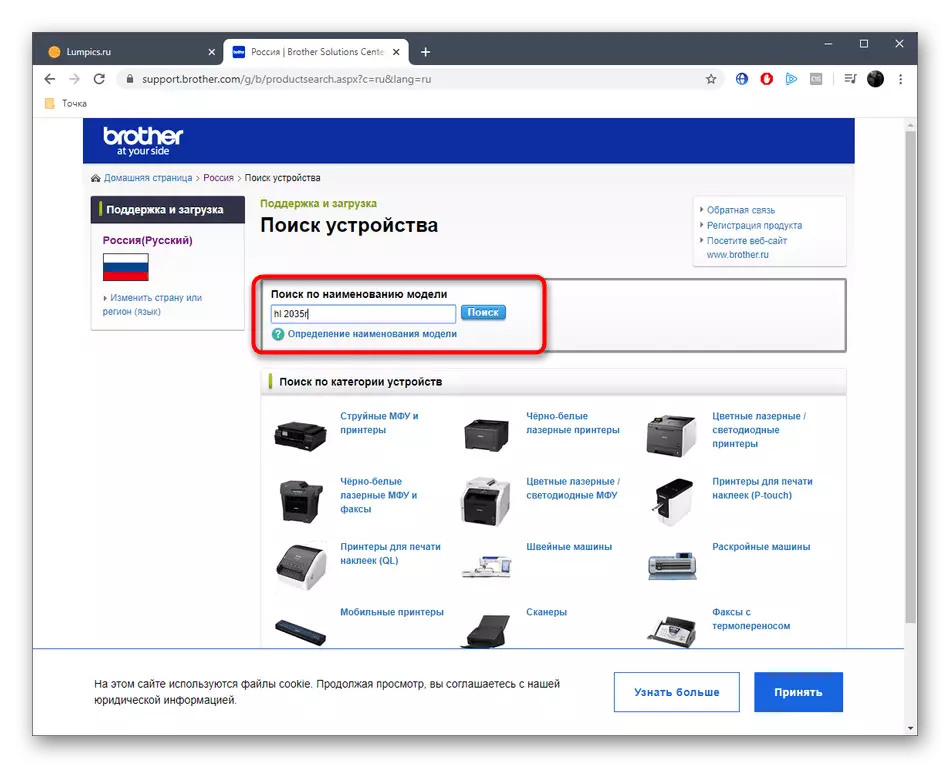
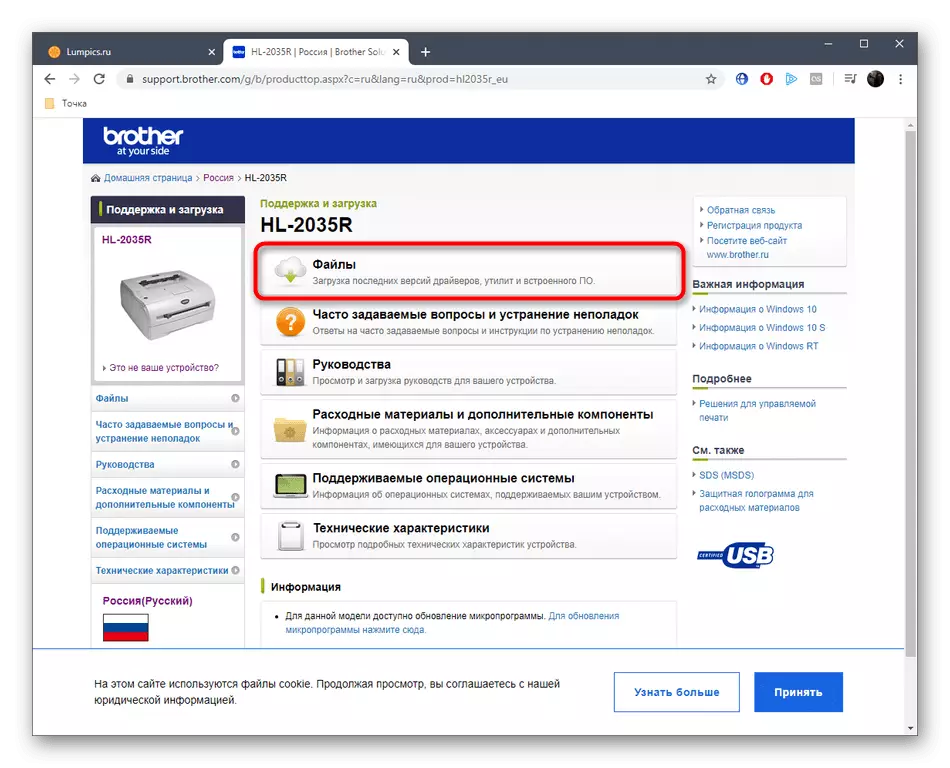
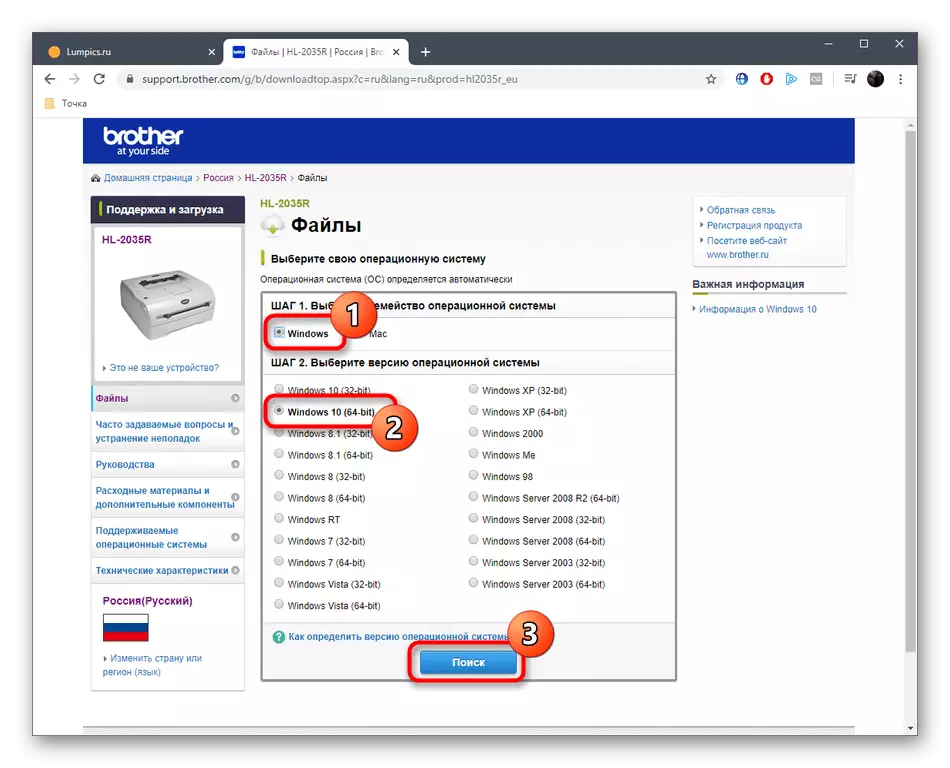
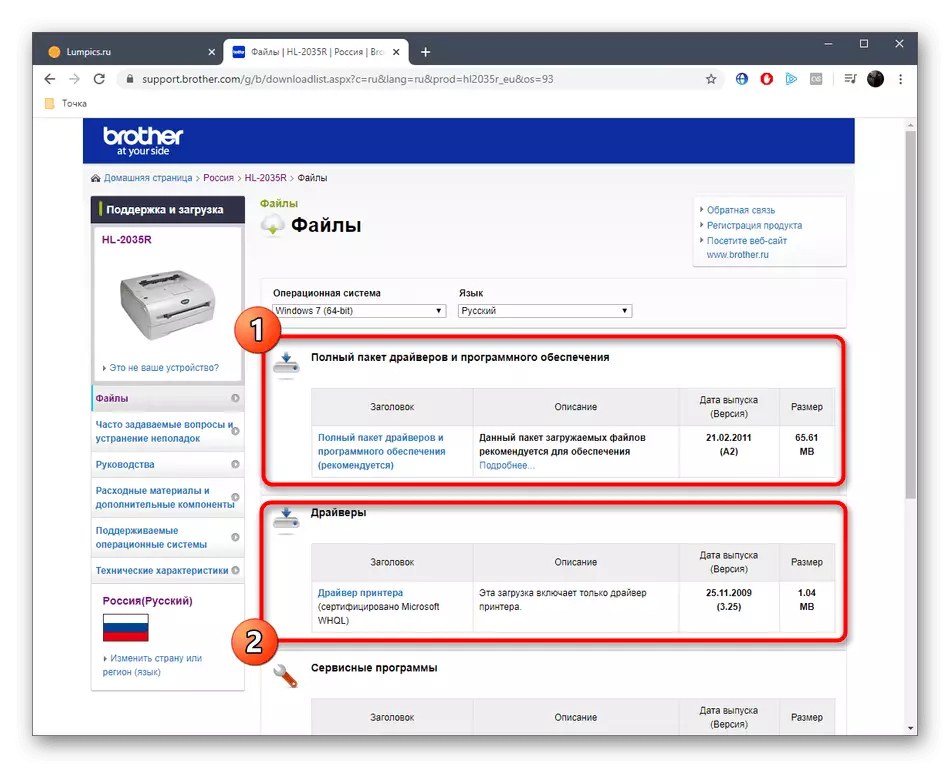
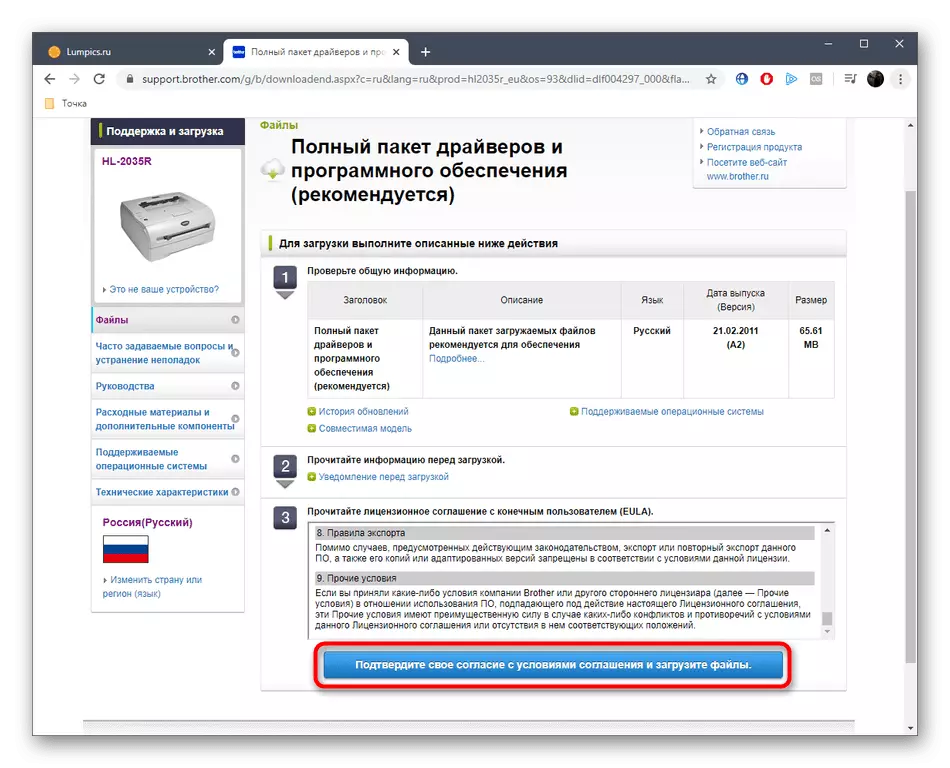
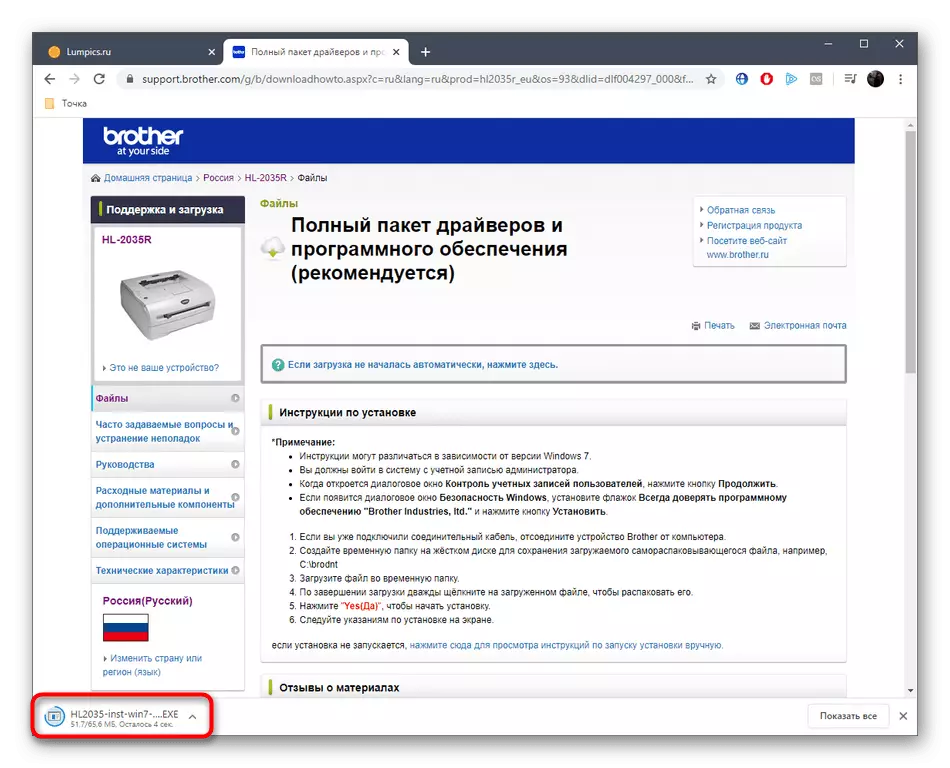
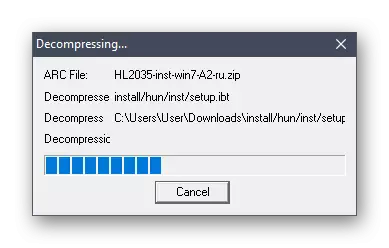
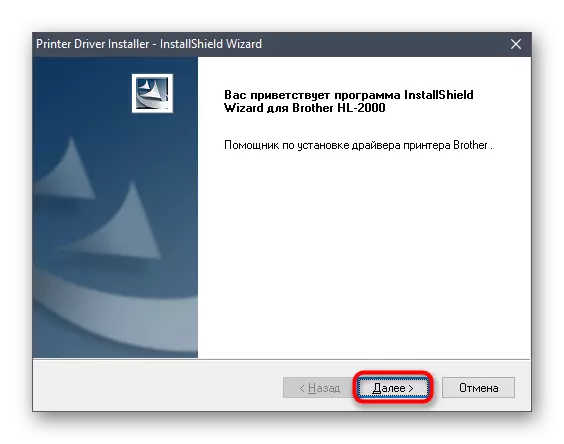
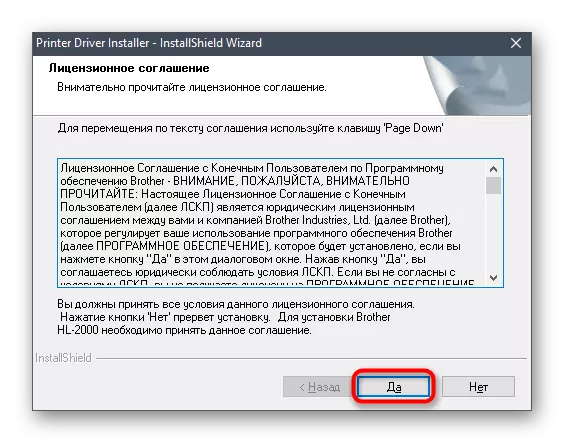
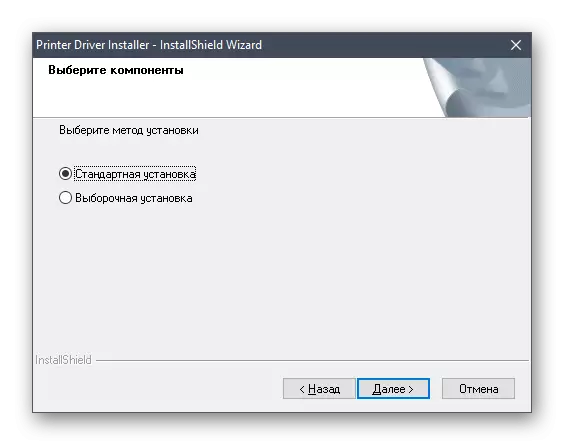
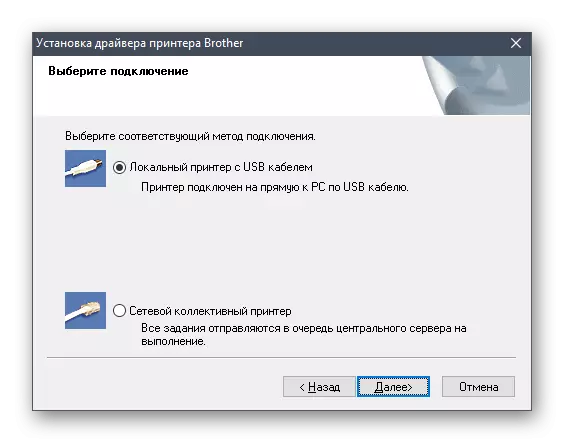
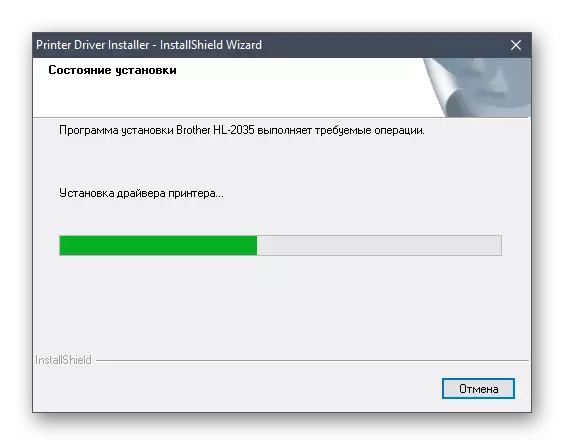
ಮಾಹಿತಿಯನ್ನು ಸರಿಯಾಗಿ ನವೀಕರಿಸಲು, ಪ್ರಿಂಟರ್ ಅನ್ನು ಕಂಪ್ಯೂಟರ್ಗೆ ಮರುಸಂಪರ್ಕಿಸಿ, ಮತ್ತು ಅದರ ಸಾಮಾನ್ಯ ಕಾರ್ಯನಿರ್ವಹಣೆಯೆಂದು ಖಚಿತಪಡಿಸಿಕೊಳ್ಳಲು ಮುದ್ರಣವನ್ನು ಪರೀಕ್ಷಿಸಲು ನೀವು ಮುಂದುವರಿಯಬಹುದು. ಈ ವಿಧಾನವು ಯಾವುದೇ ಕಾರಣಕ್ಕೆ ಸೂಕ್ತವಲ್ಲವಾದರೆ, ಕೆಳಗಿನವುಗಳಿಗೆ ಹೋಗಿ.
ವಿಧಾನ 2: ತೃತೀಯ ಪರಿಕರಗಳು
ಈ ಸಮಯದಲ್ಲಿ, ಇಂಟರ್ನೆಟ್ನಲ್ಲಿ ಭಾರಿ ಸಂಖ್ಯೆಯ ವೈವಿಧ್ಯಮಯ ಕಾರ್ಯಕ್ರಮಗಳು ಇವೆ, ಅವುಗಳಲ್ಲಿ ಕೆಲವು ಕೆಲವು ಕ್ರಿಯೆಗಳನ್ನು ಸ್ವಯಂಚಾಲಿತಗೊಳಿಸಲು ವಿನ್ಯಾಸಗೊಳಿಸಿದ ಸಹಾಯಕ ಸಾಧನಗಳಾಗಿವೆ. ಇವುಗಳಲ್ಲಿ ಚಾಲಕರ ಅನುಸ್ಥಾಪನೆಗೆ ಸಹಾಯ ಮಾಡುವ ಸಾಫ್ಟ್ವೇರ್ ಎರಡೂ ಸೇರಿವೆ. ಇದನ್ನು ಮಾಡಲು, ನೀವು ಮೊದಲು ಪ್ರಿಂಟರ್ ಅನ್ನು ಕಂಪ್ಯೂಟರ್ಗೆ ಸಂಪರ್ಕಿಸಬೇಕಾದರೆ ಉಪಕರಣವು ಅದನ್ನು ಗುರುತಿಸುತ್ತದೆ ಮತ್ತು ಫೈಲ್ಗಳಿಗಾಗಿ ಹುಡುಕುವುದನ್ನು ಪ್ರಾರಂಭಿಸುತ್ತದೆ. ಸಮಾನಾಂತರವಾಗಿ, ನೀವು ಇಂಪ್ಯಾಡೆಡ್ ಮತ್ತು ಬಾಹ್ಯ ಸಾಧನಗಳಿಗೆ ಇತರ ಕಾಣೆಯಾದ ಚಾಲಕಗಳನ್ನು ಸ್ಥಾಪಿಸಬಹುದು. ಇದರ ಕುರಿತು ವಿವರವಾದ ಸೂಚನೆಗಳು, ಚಾಲಕನ ಪರಿಹಾರ ಉದಾಹರಣೆಯ ಮೇಲೆ ಬೇರ್ಪಟ್ಟಿವೆ, ಕೆಳಗಿನ ಉಲ್ಲೇಖವನ್ನು ಬಳಸಿಕೊಂಡು ನಮ್ಮ ವೆಬ್ಸೈಟ್ನಲ್ಲಿ ಪ್ರತ್ಯೇಕ ವಸ್ತುವಿನಲ್ಲಿ ನೀವು ಕಾಣುತ್ತೀರಿ.
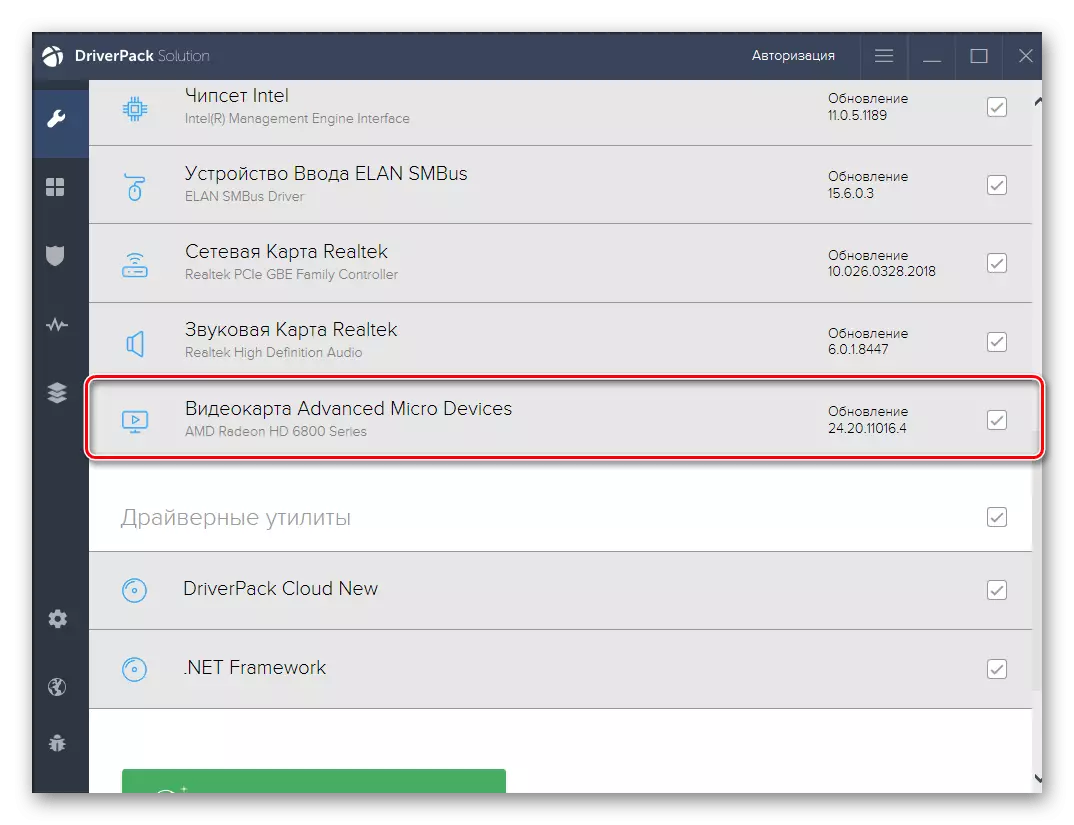
ಸೋದರ HL-2035R - ಪ್ರಿಂಟರ್, ಸೂಕ್ತವಾದ ಚಾಲಕ ಅಗತ್ಯವಿರುತ್ತದೆ, ಅದರ ಅನುಸ್ಥಾಪನೆಯು ಬಹಳ ಮುಖ್ಯವಾಗಿದೆ. ಈ ಗುರಿಯನ್ನು ಅನುಷ್ಠಾನಗೊಳಿಸುವ ನಾಲ್ಕು ವಿಧಾನಗಳ ಬಗ್ಗೆ ಇಂದು ನೀವು ಕಲಿತಿದ್ದೀರಿ. ನೀಡಲಾದ ಸೂಚನೆಗಳನ್ನು ಅನುಸರಿಸಿ ಅನುಕೂಲಕರ ಮತ್ತು ಕಾರ್ಯಗತಗೊಳಿಸಲು ಮಾತ್ರ ಇದು ಉಳಿದಿದೆ.
